- 그룹 구조
- 그룹 가시성
- 그룹 보기
- 그룹 보기
- 그룹 활동 보기
- 그룹 생성
- 그룹 이름, 설명 및 아바타 편집
- 그룹 탈퇴하기
- 그룹 삭제하기
- 그룹을 즉시 삭제하기
- 그룹 복원하기
- 그룹 액세스 요청하기
- 그룹 멤버 보기
- 그룹에서 구성원 필터링 및 정렬
- 그룹에 사용자 추가
- 그룹에서 구성원 제거
- 그룹에 프로젝트 추가
그룹
GitLab에서는 그룹을 사용하여 하나 이상의 관련 프로젝트를 동시에 관리합니다.
그룹을 사용하여 모든 그룹 구성원과 커뮤니케이션하고 프로젝트에 대한 권한을 관리할 수 있습니다.
그룹에 액세스할 수 있는 사람이 있으면 해당 그룹의 모든 프로젝트에 액세스할 수 있습니다.
또한 그룹의 프로젝트에 대한 모든 이슈와 병합 요청,
그룹 활동에 대한 분석도 확인할 수 있습니다.
더 큰 조직을 위해 하위 그룹을 생성할 수도 있습니다.
그룹을 생성하고 관리하는 방법에 대한 자세한 내용은 그룹 관리를 참조하세요.
그룹 구조
그룹 설정 방법은 사용 사례, 팀 규모 및 액세스 요구 사항에 따라 다릅니다.
다음 표는 그룹 구조의 가장 일반적인 모델을 설명합니다.
| 모델 | 구조 | 사용 사례 |
|---|---|---|
| 단순 | 모든 프로젝트를 위한 하나의 그룹. | 작은 팀에서 작업하거나 자원에 대한 원활한 협업이 필요한 특정 솔루션(예: 마케팅 웹사이트)에서 작업합니다. |
| 팀 | 서로 다른 팀 유형을 위한 서로 다른 그룹 또는 하위 그룹(예: 제품 및 엔지니어링). | 일부 팀이 자율적으로 작업하거나 중앙 집중식 자원 및 외부 팀 구성원의 제한된 액세스가 필요한 대규모 조직에서 작업합니다. |
| 클라이언트 | 클라이언트당 하나의 그룹. | 다양한 자원 및 액세스 수준이 필요한 여러 클라이언트에 대한 맞춤형 솔루션을 제공합니다. |
| 기능성 | 특정 기능(예: AI/ML)을 위한 하나의 그룹 또는 하위 그룹. | 특정 자원과 주제 전문가의 협력이 필요한 복잡한 제품을 개발합니다. |
주:
셀프 관리 GitLab에서 전체 조직에 대한 개요를 보려면 최상위 그룹을 생성해야 합니다.
모든 그룹의 조직 뷰를 생성하기 위한 노력에 대한 자세한 내용은
epic 9266를 참조하세요.
최상위 그룹은 전체 조직을 확인할 수 있도록
보안 대시보드 및 센터,
취약점 보고서,
컴플라이언스 센터,
가치 흐름 분석 등을 통해 인사이트를 제공합니다.
그룹 가시성
프로젝트와 마찬가지로 그룹은 다음과 같이 가시성을 구성할 수 있습니다:
- 익명 사용자.
- 모든 인증된 사용자.
- 명시적인 그룹 구성원만.
가시성 수준에 대한 제한은
애플리케이션 설정 수준에도 적용됩니다. 내부로 설정하면 탐색 페이지는
익명 사용자에게 비어 있습니다. 그룹 페이지에는 가시성 수준 아이콘이 있습니다.
사용자는 즉각적인 상위 그룹의 가시성 수준보다 높은 가시성 수준의 하위 그룹이나 프로젝트를 생성할 수 없습니다.
그룹 보기
회원인 모든 공개 그룹 탐색:
- 왼쪽 사이드바에서 검색 또는 이동을 선택합니다.
- 내 모든 그룹 보기를 선택합니다.
- 오른쪽 상단에서 그룹 탐색을 선택합니다.
직접 또는 간접 회원 자격이 있는 그룹 보기:
- 왼쪽 사이드바에서 검색 또는 이동을 선택합니다.
- 내 모든 그룹 보기를 선택합니다.
이 페이지는 다음을 통해 회원인 그룹을 보여줍니다:
- 하위 그룹의 상위 그룹의 회원 자격.
- 그룹 또는 하위 그룹의 프로젝트에 대한 직접 또는 상속된 회원 자격.
그룹 보기
그룹 개요 페이지는 그룹 및 구성원, 하위 그룹, 프로젝트에 대한 정보를 나타냅니다.
- 그룹 설명
- 최근 활동
- 생성된 병합 요청 및 이슈 수
- 추가된 구성원 수
- 하위 그룹 및 프로젝트
- 공유 프로젝트
- 보관된 프로젝트
그룹을 보려면:
- 왼쪽 사이드바에서 Search or go to를 선택하고 그룹을 찾습니다.
그룹의 하위 그룹 및 프로젝트를 검색할 수 있으며 오름차순 또는 내림차순으로 정렬할 수 있습니다.
그룹 활동 보기
그룹의 활동을 보려면:
- 왼쪽 사이드바에서 Search or go to를 선택하고 그룹을 찾습니다.
- Manage > Activity를 선택합니다.
-
선택 사항으로, 기여 유형에 따라 활동을 필터링하려면 탭을 선택합니다:
- All: 그룹 및 그룹 프로젝트의 모든 구성원이 기여한 내용.
- Push events: 그룹 프로젝트의 푸시 이벤트.
- Merge events: 그룹 프로젝트에서 수락된 병합 요청.
- Issue events: 그룹 프로젝트에서 열고 닫은 이슈.
- Comments: 그룹 프로젝트에서 구성원이 게시한 댓글.
- Wiki: 그룹의 위키 페이지 업데이트.
- Designs: 그룹 프로젝트에서 추가, 업데이트 및 제거된 디자인.
- Team: 그룹 프로젝트에 참여하고 떠난 그룹 구성원.
그룹 ID를 사용하여 그룹 접근하기
- GitLab 17.5에서 도입됨.
그룹 이름 대신 그룹 ID를 사용하여 https://gitlab.example.com/-/g/<id>에서 그룹에 접근할 수 있습니다.
예를 들어, 그룹 example-group의 ID가 123456인 경우, 그룹에 다음의 방법으로 접근할 수 있습니다.
https://gitlab.example.com/example-group 또는 https://gitlab.example.com/-/g/123456.
GitLab API를 사용하여 상호작용하려면 그룹 ID가 필요할 수 있습니다.
그룹 ID 복사 방법:
- 왼쪽 사이드바에서 Search or go to를 선택하고 그룹을 찾습니다.
- 그룹 개요 페이지의 오른쪽 상단에서 Actions()를 선택합니다.
- Copy Group ID를 선택합니다.
그룹 생성
그룹을 생성하려면:
- 왼쪽 사이드바 맨 위에서 Create new() 및 New group을 선택합니다.
- Create group을 선택합니다.
- Group name 텍스트 상자에 그룹의 이름을 입력합니다. 그룹 이름으로 사용할 수 없는 단어 목록은 reserved names에서 확인하세요.
- Group URL 텍스트 상자에 namespace에서 사용할 그룹의 경로를 입력합니다.
- 그룹의 Visibility level을 선택합니다.
- 선택 사항으로, GitLab 경험을 개인화하려면:
- Role 드롭다운 목록에서 역할을 선택합니다.
- Who will be using this group?에서 옵션을 선택합니다.
- What will you use this group for? 드롭다운 목록에서 옵션을 선택합니다.
- 선택 사항으로, 그룹에 구성원을 초대하려면 Email 1 텍스트 상자에 초대할 사용자의 이메일 주소를 입력합니다. 더 많은 사용자를 초대하려면 Invite another member를 선택하고 사용자의 이메일 주소를 입력합니다.
- Create group을 선택합니다.
그룹에 대한 자세한 내용은 GitLab Namespaces (users, groups and subgroups)를 시청하세요.
그룹 이름, 설명 및 아바타 편집
그룹 일반 설정에서 그룹 세부정보를 편집할 수 있습니다.
전제 조건:
- 그룹의 소유자 역할이 있어야 합니다.
그룹 세부정보를 편집하려면:
- 왼쪽 사이드바에서 검색 또는 이동을 선택하고 그룹을 찾습니다.
- 설정 > 일반을 선택합니다.
- 그룹 이름 텍스트 상자에 그룹 이름을 입력합니다. 그룹 이름에 대한 제한 사항을 참조하세요.
- 선택 사항. 그룹 설명(선택 사항) 텍스트 상자에 그룹 설명을 입력합니다.
설명은 500자 제한이 있습니다. - 선택 사항. 그룹 아바타에서 파일 선택을 선택한 후 이미지를 선택합니다. 이상적인 이미지 크기는 192 x 192픽셀이며, 허용되는 최대 파일 크기는 200KB입니다.
- 변경 사항 저장을 선택합니다.
그룹 탈퇴하기
- 그룹을 떠나는 버튼이 이동되어 GitLab 16.7의 작업 메뉴에 추가되었습니다.
그룹을 떠나면:
- 더 이상 그룹, 하위 그룹 및 프로젝트의 구성원이 아니며 기여할 수 없습니다.
- 귀하에게 할당된 모든 이슈 및 병합 요청이 할당 해제됩니다.
그룹을 떠나려면:
- 왼쪽 사이드바에서 검색 또는 이동을 선택하고 그룹을 찾습니다.
- 그룹 개요 페이지의 오른쪽 상단 모서리에서 작업 ()을 선택합니다.
- 그룹 탈퇴를 선택한 후, 다시 그룹 탈퇴를 선택합니다.
그룹 삭제하기
- 기본적으로 지연 삭제를 활성화하고 GitLab.com 즉시 삭제 옵션을 제거했습니다 및 GitLab 16.0의 자체 관리.
그룹 및 해당 콘텐츠를 삭제하려면:
- 왼쪽 사이드바에서 검색 또는 이동을 선택하고 그룹을 찾습니다.
- 설정 > 일반을 선택합니다.
- 고급 섹션을 확장합니다.
- 그룹 삭제 섹션에서 그룹 삭제를 선택합니다.
- 확인 대화 상자에서 그룹 이름을 입력하고 확인을 선택합니다.
그룹 대시보드에서 그룹을 삭제할 수도 있습니다:
- 왼쪽 사이드바에서 검색 또는 이동을 선택합니다.
- 내 그룹 모두 보기를 선택합니다.
- 삭제할 그룹에 대해 ()를 선택합니다.
- 삭제를 선택합니다.
- 그룹 삭제 섹션에서 그룹 삭제를 선택합니다.
- 확인 대화 상자에서 그룹 이름을 입력하고 확인을 선택합니다.
GitLab Premium 및 Ultimate에서 이 작업은 그룹 삭제를 표시하는 백그라운드 작업을 추가합니다. 기본적으로 작업은 7일 후에 삭제를 예약합니다. 인스턴스 설정을 통해 이 보존 기간을 수정할 수 있습니다.
삭제를 설정한 사용자가 삭제가 발생하기 전에 그룹에서 제거되면 그룹 삭제 작업이 취소됩니다.
삭제 대기 중인 그룹 보기
삭제 대기 중인 하위 그룹 목록을 보려면:
- 왼쪽 사이드바에서 검색 또는 이동을 선택하고 그룹을 찾습니다.
- 하위 그룹 및 프로젝트를 선택합니다.
삭제될 것으로 표시된 그룹은 삭제 대기 중으로 레이블이 지정됩니다.
그룹을 즉시 삭제하기
- GitLab 16.0에서 기본적으로 지연 삭제를 활성화하고 즉시 삭제 옵션을 제거했습니다. on GitLab.com 및 on self-managed.
대기하고 싶지 않다면 그룹을 즉시 삭제할 수 있습니다.
필수 조건:
- 그룹에 대한 소유자 역할을 가져야 합니다.
- 삭제를 위해 그룹을 표시해야 합니다.
삭제를 위해 표시된 그룹을 즉시 삭제하려면:
- 왼쪽 사이드바에서 검색 또는 이동을 선택하고 그룹을 찾습니다.
- 설정 > 일반을 선택합니다.
- 고급을 확장합니다.
- 그룹 영구 삭제 섹션에서 그룹 삭제를 선택합니다.
- 요청 시 작업을 확인합니다.
이 작업은 그룹, 그 하위 그룹, 프로젝트 및 문제 및 병합 요청을 포함한 모든 관련 리소스를 삭제합니다.
그룹 복원하기
삭제를 위해 표시된 그룹을 복원하려면:
- 왼쪽 사이드바에서 검색 또는 이동을 선택하고 그룹을 찾습니다.
- 설정 > 일반을 선택합니다.
- 고급 섹션을 확장합니다.
- 그룹 복원 섹션에서 그룹 복원을 선택합니다.
그룹 액세스 요청하기
사용자는 관리자가 허용하는 경우 그룹의 구성원이 되도록 요청할 수 있습니다.
- 왼쪽 사이드바에서 검색 또는 이동을 선택합니다.
- 내 모든 그룹 보기를 선택합니다.
- 오른쪽 상단에서 그룹 탐색을 선택합니다.
- 이름으로 검색 텍스트 상자에 가입하고자 하는 그룹의 이름을 입력합니다.
- 검색 결과에서 그룹의 이름을 선택합니다.
- 그룹 페이지에서 그룹 이름 아래에 있는 액세스 요청을 선택합니다.
최근에 활성화된 그룹 소유자 최대 10명이 요청을 포함한 이메일을 받습니다.
어떤 그룹 소유자라도 요청을 승인하거나 거부할 수 있습니다.
요청이 승인되기 전에 마음을 바꾸면
액세스 요청 철회를 선택하세요.
그룹 멤버 보기
그룹의 멤버를 보려면:
- 왼쪽 사이드바에서 검색 또는 이동을 선택하고 그룹을 찾습니다.
- 관리 > 멤버를 선택합니다.
테이블에는 멤버의 다음 정보가 표시됩니다:
- 계정 이름 및 사용자 이름.
- 그들의 멤버십 출처.
투명성을 위해 GitLab은 그룹 멤버의 모든 멤버십 출처를 표시합니다.
여러 개의 멤버십 출처를 가진 멤버는 별개의 멤버로 표시되고 계산됩니다.
예를 들어, 멤버가 그룹에 직접 추가되었고 상속을 통해 추가된 경우,
멤버 테이블에 서로 다른 출처로 두 번 표시되며,
그룹의 두 개별 멤버로 계산됩니다. - 그룹 내의 역할.
- 그룹 멤버십의 만료 날짜.
- 그들의 계정과 관련된 활동.
자세한 정보는 이슈 23020를 참조하세요.
모든 네임스페이스 멤버(및 그들이 차지하는 좌석)를 보려면 최상위 네임스페이스에서
사용량 쿼터 페이지를 참조하세요.
그룹에서 구성원 필터링 및 정렬
그룹에서 구성원을 찾으려면 정렬, 필터링 또는 검색할 수 있습니다.
그룹 필터링
구성원을 찾기 위해 그룹을 필터링하세요. 기본적으로 그룹과 하위 그룹의 모든 구성원이 표시됩니다.
그룹 구성원 목록에서 항목에는 다음 배지가 표시될 수 있습니다:
- SAML: 구성원에게 연결된 SAML 계정이 있음을 나타냅니다.
- Enterprise: 최상위 그룹의 구성원이 enterprise user임을 나타냅니다.
-
왼쪽 사이드바에서 검색 또는 이동을 선택하고 그룹을 찾습니다.
-
관리 > 구성원을 선택합니다.
-
구성원 목록 위에 있는 구성원 필터 텍스트 상자에 검색 기준을 입력합니다. 보기 위해:
-
그룹의 직접 구성원을 보려면 Membership = Direct를 선택합니다.
-
그룹의 상속된, 공유된 및 상속된 공유 구성원을 보려면 Membership = Indirect를 선택합니다.
-
2단계 인증이 활성화되거나 비활성화된 구성원을 보려면 2FA = Enabled 또는 2FA = Disabled를 선택합니다.
-
enterprise user인 최상위 그룹의 구성원을 보려면 Enterprise = true를 선택합니다.
-
그룹 검색
이름, 사용자 이름 또는 공식 이메일로 구성원을 검색할 수 있습니다.
-
왼쪽 사이드바에서 검색 또는 이동을 선택하고 그룹을 찾습니다.
-
관리 > 구성원을 선택합니다.
-
구성원 목록 위에 있는 구성원 필터 상자에 검색 기준을 입력합니다.
-
구성원 필터 상자의 오른쪽에서 확대경 아이콘()을 선택합니다.
그룹에서 구성원 정렬
구성원을 계정, 제공된 접근 권한, 역할 또는 마지막 로그인으로 정렬할 수 있습니다.
-
왼쪽 사이드바에서 검색 또는 이동을 선택하고 그룹을 찾습니다.
-
관리 > 구성원을 선택합니다.
-
구성원 목록 위의 오른쪽 상단 코너에서 계정 목록에서 필터링할 기준을 선택합니다.
-
오름차순과 내림차순 사이를 전환하려면 계정 목록의 오른쪽에서 화살표( 또는 )를 선택합니다.
그룹에 사용자 추가
사용자에게 그룹의 모든 프로젝트에 대한 접근 권한을 부여할 수 있습니다.
사전 요구 사항:
- 그룹에 대해 소유자 역할을 가지고 있어야 합니다.
- 회원 가입이 비활성화된 경우, 관리자가 먼저 이메일로 사용자를 추가해야 합니다.
- 승진 관리가 활성화된 경우, 관리자가 초대를 승인해야 합니다.
-
왼쪽 사이드바에서 검색 또는 이동을 선택하고 그룹을 찾습니다.
-
관리 > 구성원을 선택합니다.
-
구성원 초대를 선택합니다.
-
사용자가:
- GitLab 계정이 있는 경우, 사용자의 사용자 이름을 입력합니다.
- GitLab 계정이 없는 경우, 사용자의 이메일 주소를 입력합니다.
-
선택 사항: 접근 권한 만료 날짜에 날짜를 입력하거나 선택합니다. 해당 날짜 이후로 사용자는 프로젝트에 더 이상 접근할 수 없습니다.
접근 권한 만료 날짜를 입력하면, 그룹 구성원은 접근 권한이 만료되기 7일 전에 이메일 알림을 받습니다.
경고: 유지 관리자는 역할이 만료될 때까지 전체 권한을 가지고 있으며, 자신의 접근 권한 만료 날짜를 연장할 수 있는 능력이 포함됩니다.
-
초대를 선택합니다. 사용자를 다음과 같이 초대하는 경우:
-
GitLab 사용자 이름으로 초대하면 사용자가 구성원 목록에 추가됩니다.
-
이메일 주소로 초대하면 사용자가 이메일 초대를 받고 계정을 생성하라는 요청을 받습니다. 초대가 수락되지 않으면, GitLab은 2, 5, 10일 후에 알림 이메일을 보냅니다. 수락되지 않은 초대는 90일 후에 자동으로 삭제됩니다.
-
자동으로 추가되지 않은 구성원은 초대됨 탭에 표시됩니다. 이 탭에는 다음 사용자들이 포함됩니다:
- 아직 초대를 수락하지 않은 사용자.
- 관리자의 승인 대기 중인 사용자.
- 그룹 사용자 한도를 초과한 사용자.
승격 대기 중인 사용자 보기
승격 관리가 활성화되면, 관리자는 구독에서 청구 가능한 사용자가 되기 위한 회원 요청을 승인해야 합니다.
승격 대기 중인 사용자를 보려면:
-
왼쪽 사이드바에서 검색 또는 이동을 선택하고 그룹을 찾습니다.
-
관리 > 구성원을 선택합니다.
-
역할 승격 탭을 선택합니다.
역할 승격 탭이 표시되지 않으면, 그룹에는 대기 중인 승격이 없습니다.
그룹에서 구성원 제거
전제 조건:
- 소유자 역할이 있어야 합니다.
- 구성원은 그룹에 직접 구성원이어야 합니다. 만약 구성원이 상위 그룹에서 상속된 것이라면, 해당 구성원은 상위 그룹에서만 제거할 수 있습니다.
그룹에서 구성원을 제거하려면:
-
왼쪽 사이드바에서 검색 또는 이동을 선택하고 그룹을 찾습니다.
-
관리 > 구성원을 선택합니다.
-
제거하려는 구성원 옆에서 수직 줄임표 ()를 선택합니다.
-
구성원 제거를 선택합니다.
- 선택 사항. 구성원 제거 확인 대화상자에서 하나 이상의 체크박스를 선택합니다:
- 하위 그룹 및 프로젝트에서 직접 사용자 구성원도 제거
- 링크된 문제 및 병합 요청에서 이 사용자도 할당 해제
- 구성원 제거를 선택합니다.
GitLab 관리자는 제거된 사용자가 다시 초대할 수 없도록 보장할 수 있습니다.
그룹에 프로젝트 추가
두 가지 방법으로 그룹에 새 프로젝트를 추가할 수 있습니다:
-
그룹을 선택한 다음 새 프로젝트를 선택합니다. 그 후 프로젝트 생성하기를 계속 진행할 수 있습니다.
-
프로젝트를 생성하는 동안 드롭다운 목록에서 그룹을 선택합니다.
그룹에 프로젝트를 추가할 수 있는 사람 지정
기본적으로, 최소한의:
-
개발자 역할을 가진 사용자는 그룹 내에서 프로젝트를 만들 수 있습니다. 이 기본값은 변경될 수 있습니다.
-
유지 관리 역할을 가진 사용자는 프로젝트를 그룹으로 포크할 수 있습니다. 이 기본값은 개발자 역할을 가진 사용자가 보호된 브랜치를 포함하는 프로젝트를 포크하는 것을 방지하며 변경할 수 없습니다.
그룹 내에서 프로젝트를 만들 수 있는 역할을 변경하려면:
-
왼쪽 사이드바에서 검색 또는 이동을 선택하고 그룹을 찾습니다.
-
설정 > 일반을 선택합니다.
-
권한 및 그룹 기능 섹션을 확장합니다.
-
프로젝트를 만들 수 있는 역할에서 옵션을 선택합니다.
-
변경 사항 저장을 선택합니다.
이 설정을 전역적으로 변경하려면 기본 프로젝트 생성 보호를 참조하세요.
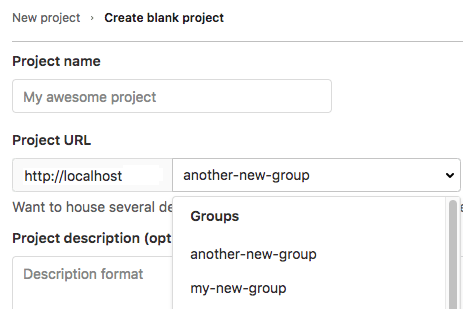
 도움말
도움말